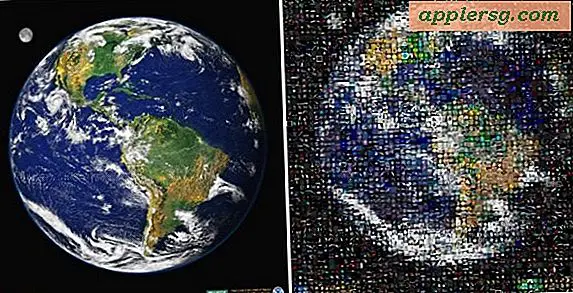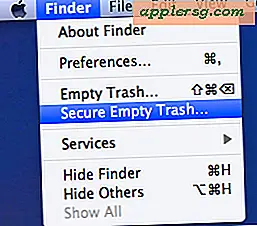Ström iTunes Music till flera enheter med AirPlay
Med AirPlay och iTunes kan du strömma musik till flera enheter samtidigt. Det betyder att du kan spela samma musik på din stationära dator i synkronisering med enheter på andra platser, som en iPhone eller iPod touch ansluten till en högtalar docka, en Apple TV i vardagsrummet, ett mediasenter som kör XBMC eller till och med en annan Mac eller Windows PC någon annanstans på nätverket, så länge den datorn har en AirPlay-mottagare-app som körs på den.

Du behöver följande för att komma igång:
- iTunes 11 eller senare
- Minst en AirPlay-mottagare (programvara eller hårdvara) för att acceptera musikflödet
Om du inte har en AirPlay-mottagare som en Apple TV men ändå vill försöka, överväg att ladda ner en app som Reflector eller XBMC. Reflektor har en gratis test och möjliggör spegling, och XBMC är gratis, fungerar som ett fullfjädrad mediacenter, plus det fungerar på Mac, Windows, Linux, Raspberry Pi, Android och mycket mer. Endera appen fungerar för att fungera som en AirPlay-mottagare, och antingen accepterar musikströmmen från iTunes.
Så här sparar du iTunes Music till flera AirPlay-enheter
För de mest intressanta resultaten har fler AirPlay-mottagare tillgängliga.
- Få AirPlay-mottagarna redo, vilket betyder att Apple TV är påslagen, eller mottagarens appar som XBMC, Reflector, etc, körs på sina respektive enheter
- Från datorn för att strömma musik från, starta iTunes och börja spela en låt
- Klicka på AirPlay-logotypen bredvid volymreglaget för att dra ner menyn och klicka på "Multiple"
- Klicka på AirPlay-mottagarenheten (e) du vill strömma musik till

"Dator" är den lokala maskinen, håll den markerad om du inte vill att datorn kör iTunes för att spela musik också. Andra maskiner kommer att listas av deras hårdvaru-ID eller delningsnamn. Observera att du kan justera volymen självständigt på varje AirPlay-mottagningsenhet, vilket innebär att du inte behöver gå runt till olika rum för att justera volymen om du inte vill, eftersom AirPlay-funktionen i iTunes låter dig kontrollera dem alla från en enda plats.
Musik ska spela perfekt synkroniseras överallt, vilket ger dig ett husbrett surroundljud stereo system. Om musiken är lite avstängd, löser den sig vanligtvis ganska snabbt, men ibland kommer dåliga wi-fi-signaler och anslutningar att fortsätta att ha problem tills ett underliggande nätverksproblem tas upp.
Strömmar till en enda AirPlay-mottagare
För att strömma allt ljud till en enda enhet:
- Från iTunes, dra ner AirPlay-menyn igen och klicka på fliken "Enstaka"
- Välj bara enheten du vill strömma till
Detta stoppar musiken som spelas på datorn, och skickar den istället för att bara spela på mottagaren. Utanför iTunes kan detta också göras direkt från Ljud-rullgardinsmenyn i OS X.
Stänger av AirPlay Music Streams
Inaktivera strömmen och återvända musik till datorn som kör iTunes är bara en fråga om att välja den som enda utmatning:
- Dra ner AirPlay-menyn, välj "Single" och välj bara "Computer"

Det här är en jättebra funktion att använda för fester och sociala sammankomster, eller om du bara arbetar runt huset och vill ha samma musik överallt. Jag har även sett några kreativa användningsområden där en mängd olika AirPlay-mottagare placeras runt ett rum för att skapa trådlöst surroundljud för video, eftersom strömmen fungerar för alla typer av ljud inklusive filmer.
Denna AirPlay-integration verkar vara ny med iTunes 11, bli inte förvånad om du inte hittar den i tidigare versioner.